Grand Theft Auto: San Andreas - одна из самых популярных частей серии GTA, но иногда игроки сталкиваются с проблемой, когда игра вылетает при запуске. Это может быть вызвано различными факторами, но существует несколько способов решить данную проблему и насладиться игрой без прерываний.
Первым шагом в решении проблемы вылета игры San Andreas является обновление драйверов вашей видеокарты. Устаревшие драйверы могут привести к нестабильной работе игры, поэтому рекомендуется загрузить и установить последнюю версию драйверов с официального сайта производителя вашего оборудования.
Помните также о необходимости обновить DirectX и другие системные компоненты Windows для более стабильной работы игры. Проверьте целостность игровых файлов через Steam или другой клиент, чтобы исключить возможные повреждения и выполните все рекомендуемые обновления операционной системы.
Ошибка вылета игры Сан Андреас

Ошибка вылета игры Сан Андреас может возникать по ряду причин, таких как несовместимость с оборудованием, неправильные настройки графики, проблемы с драйверами и т. д. Чтобы исправить эту проблему, рекомендуется выполнить следующие шаги:
| 1. | Убедитесь, что системные требования игры соответствуют характеристикам вашего компьютера. |
| 2. | Обновите драйвера вашей видеокарты и звуковой карты до последних версий. |
| 3. | Попробуйте запустить игру в режиме совместимости с более старыми версиями Windows, если вы используете новую операционную систему. |
| 4. | Проверьте целостность игровых файлов через Steam или другую платформу, через которую вы приобрели игру. |
| 5. | Измените настройки графики в игре на более низкие, чтобы снизить нагрузку на систему. |
Проверка системных требований

Первым шагом для решения проблемы с вылетом игры Сан Андреас при запуске, необходимо убедиться, что ваш компьютер соответствует минимальным системным требованиям игры. В противном случае, игра может работать не стабильно и вылетать.
Минимальные системные требования:
Операционная система: Windows 2000 или Windows XP
Процессор: Intel Pentium III или AMD Athlon с тактовой частотой 1 ГГц
Память: 256 МБ
Видеокарта: 64 МБ видеопамяти и совместимая с DirectX 9
Свободное место на жестком диске: 3.6 ГБ
Звуковая карта: совместимая с DirectX 9
После проверки системных требований и убедившись, что ваш компьютер соответствует им, можно перейти к дальнейшему решению проблемы с вылетом игры. В противном случае, возможно потребуется обновление оборудования или ПО.
Обновление драйверов видеокарты
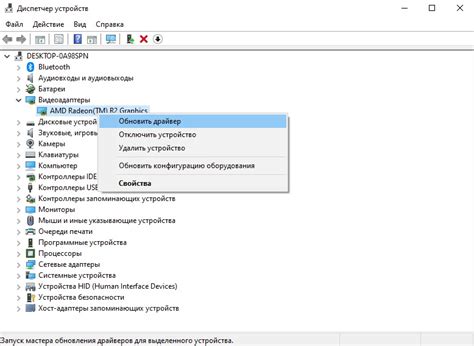
Отключение конфликтующего ПО

Если вы столкнулись с проблемой вылета игры Сан Андреас при запуске, возможно, конфликтует другое программное обеспечение на вашем компьютере. Попробуйте отключить все лишние программы, которые могут мешать нормальной работе игры.
Шаги:
- Закройте все программы, кроме игры Сан Андреас.
- Откройте диспетчер задач, нажав комбинацию клавиш Ctrl + Shift + Esc.
- Перейдите на вкладку "Процессы" и закройте все ненужные процессы, которые могут конфликтовать с игрой.
- Попробуйте запустить игру снова и проверьте, не пропал ли вылет.
Если после отключения лишнего ПО проблема сохраняется, попробуйте провести дополнительные действия для устранения вылетов игры Сан Андреас при запуске.
Проверка целостности игровых файлов
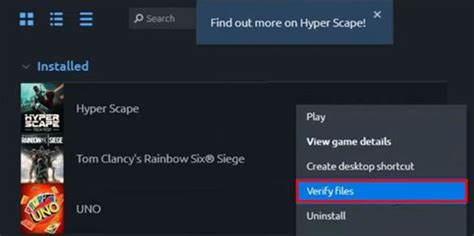
Чтобы решить проблему вылета игры Сан Андреас при запуске, важно проверить целостность игровых файлов. Для этого можно использовать специальные инструменты, такие как Steam или проверка целостности файлов через лаунчер игры.
Сначала запустите Steam и откройте библиотеку игр. Найдите игру Сан Андреас в списке и кликните правой кнопкой мыши на неё. Затем выберите "Свойства" и перейдите на вкладку "Локальные файлы". Нажмите на кнопку "Проверить целостность файлов игры" и дождитесь завершения процесса.
Если вы не используете Steam, вы можете провести аналогичную проверку через лаунчер игры. В большинстве случаев это можно сделать через меню настроек игры или путем запуска специальной утилиты по восстановлению файлов.
После завершения проверки целостности файлов перезапустите игру и проверьте, остается ли проблема вылета. Этот шаг может помочь обнаружить и исправить ошибки в игровых файлах, что может быть причиной вылета игры.
Изменение совместимости запускаемого файла

Если у вас возникают проблемы с запуском игры Сан Андреас, попробуйте изменить совместимость запускаемого файла с совершеннолетним ПК. Для этого сделайте следующее:
1. Найдите ярлык запуска игры (обычно он находится на рабочем столе) и нажмите правой кнопкой мыши на него.
2. В открывшемся меню выберите "Свойства".
3. Перейдите на вкладку "Совместимость".
4. Установите флажок напротив "Запускать эту программу в режиме совместимости с" и выберите нужную версию Windows из выпадающего списка.
5. Нажмите "Применить" и "ОК", чтобы сохранить изменения.
Теперь попробуйте запустить игру и проверьте, помогло ли изменение совместимости. Если проблема сохраняется, повторите процедуру с другими версиями Windows.
Очистка временных файлов и кэша
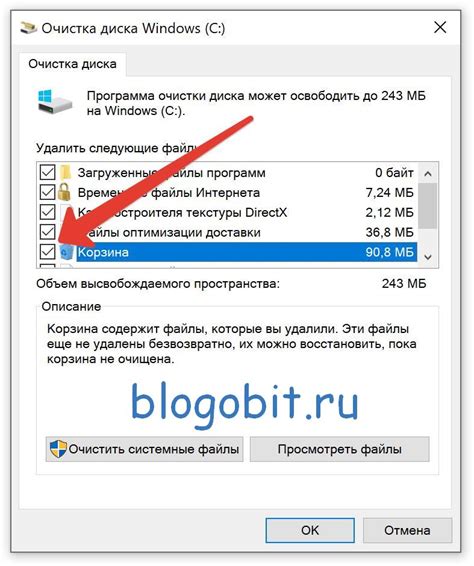
Шаг 1: Нажмите Win + R, чтобы открыть окно "Выполнить".
Шаг 2: Введите %temp% и нажмите Enter. Это откроет папку с временными файлами.
Шаг 3: Выделите все файлы в этой папке и нажмите Shift + Delete, чтобы удалить их навсегда.
После очистки временных файлов выполните аналогичные действия для кэша вашего браузера, чтобы убедиться, что все ненужные данные были удалены. После этого попробуйте запустить игру Сан Андреас и проверьте, не пропадает ли проблема вылета.
Запуск игры в режиме совместимости с предыдущими версиями Windows

Если у вас возникают проблемы с запуском игры Сан Андреас на Windows 10, попробуйте запустить игру в режиме совместимости с предыдущими версиями Windows. Для этого выполните следующие шаги:
- Найдите ярлык игры на рабочем столе или в меню Пуск.
- Щелкните правой кнопкой мыши на ярлыке игры и выберите "Свойства".
- Перейдите на вкладку "Совместимость".
- Установите галочку напротив опции "Запустить программу в режиме совместимости с" и выберите из списка более раннюю версию Windows (например, Windows 7 или Windows XP).
- Нажмите "Применить" и "ОК", чтобы сохранить изменения.
Попробуйте запустить игру снова и проверьте, помогло ли изменение режима совместимости. Возможно, это позволит избежать вылетов при запуске игры.
Проверка наличия обновлений для Windows

Для устранения проблемы вылета игры Сан Андреас при запуске, необходимо проверить наличие обновлений для операционной системы Windows. Обновления могут содержать исправления, которые помогут предотвратить сбои и нестабильную работу программ.
Чтобы выполнить проверку наличия обновлений, откройте меню "Параметры" на компьютере:
- Нажмите на значок "Пуск" в левом нижнем углу экрана.
- Выберите раздел "Настройки".
- Перейдите в раздел "Обновление и безопасность".
- Нажмите на кнопку "Проверить наличие обновлений".
После завершения проверки компьютер предложит установить доступные обновления. Установите все рекомендуемые обновления, которые могут быть связаны с улучшением стабильности и совместимости системы.
Проверка наличия вирусов и вредоносного ПО

Перед запуском игры Сан Андреас, убедитесь, что ваш компьютер защищен от вирусов и вредоносного ПО. Проведите полное сканирование системы с помощью антивирусной программы, такой как Avast, Kaspersky или другой надежный антивирус. Убедитесь, что ваш антивирусный софт обновлен до последней версии и выполните глубокое сканирование всей системы. Если обнаружены вредоносные программы, удалите их и перезапустите компьютер перед запуском игры.
Вопрос-ответ

Почему у меня вылетает игра Сан Андреас при запуске?
Вылет игры Сан Андреас при запуске может быть вызван различными причинами, такими как несовместимость программного обеспечения, конфликты с драйверами видеокарты, неправильные настройки компьютера и т.д. Для исправления проблемы вам может понадобиться обновить драйвера видеокарты, проверить целостность файлов игры, выполнить очистку кэша и временных файлов, а также запустить игру в режиме совместимости с Windows XP.
Как можно исправить вылет игры Сан Андреас на ПК?
Для исправления вылета игры Сан Андреас на ПК, вам следует убедиться, что ваш компьютер соответствует минимальным системным требованиям игры, обновить драйвера видеокарты и DirectX, запустить игру в режиме совместимости с Windows XP, отключить антивирусное ПО или программы мониторинга, и провести проверку целостности файлов игры через Steam или другую платформу, с которой вы приобрели игру.
Какие действия можно предпринять, если игра внезапно вылетает при запуске в Сан Андреас?
Если игра внезапно вылетает при запуске в Сан Андреас, вам стоит попробовать следующие действия: перезагрузить компьютер, обновить драйвера видеокарты, проверить целостность файлов игры, запустить игру в режиме совместимости с Windows XP, а также временно отключить программное обеспечение, которое может мешать работе игры, такое как антивирус или программы мониторинга.
Что делать, если игра Сан Андреас у меня вылетает сразу после запуска?
Если игра Сан Андреас у вас вылетает сразу после запуска, попробуйте следующие решения: обновите драйвера видеокарты, запустите игру в режиме совместимости с Windows XP, убедитесь, что ваш компьютер соответствует требованиям игры, проверьте целостность файлов игры через платформу, с которой вы приобрели игру, а также временно отключите антивирусное ПО и другие программы, которые могут мешать работе игры.



